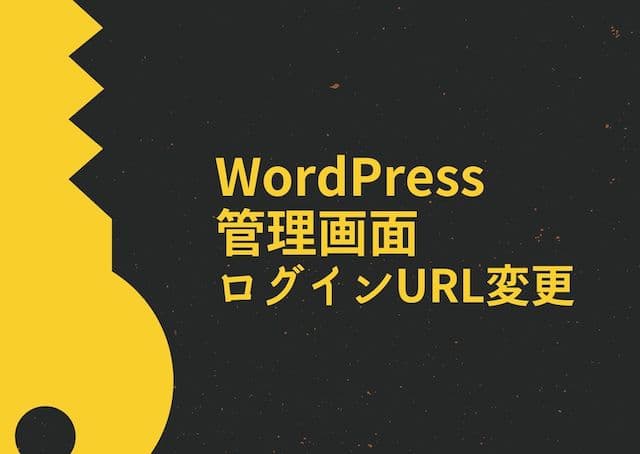はじめに
WordPressをインストールすると、WordPress管理画面URLからWordPressにログインが可能になります。
しかし、このWordPress管理画面URLはデフォルトだと以下のように固定の文字列となっています。
WordPressを扱ったことがある場合は簡単に推測出来るURLなので、自分以外の人でもWordPress管理画面を表示出来てしまいますね。
もちろん、ログイン画面が表示出来てもユーザー名とパスワードが分からなければすぐにログインは出来ないはずです。
しかし、悪意のある攻撃者が不正アクセスを試みて総当たり攻撃(ブルートフォースアタック)でパスワードを破られる可能性があります。
そうなるとサイトの乗っ取りや悪意のあるコードの埋め込みといった自分のサイトの被害、踏み台攻撃による自分のサイトを経由した第三者のサイト被害など考えたくもないセキュリティ侵害の可能性が出てきてしまします。

サイトを乗っ取られたら怖い!
対策としてはWordPress管理画面URLをデフォルトの状態から変更することが重要になります。
この記事ではWordPress管理画面URLをWordPressプラグインを使って簡単に変更する方法を解説します。

そこで、今回はWordPress管理画面URLの変更方法を紹介します!
WordPress管理画面URLの変更方法
WordPress管理画面URLの変更は、WordPressのプラグインを使うのが簡単です。
WordPress管理画面URLの変更は「SiteGuard WP Plugin」で変更出来ます。
WordPressのプラグインから新規追加を選択し、「SiteGuard WP Plugin」を検索してインストールします。
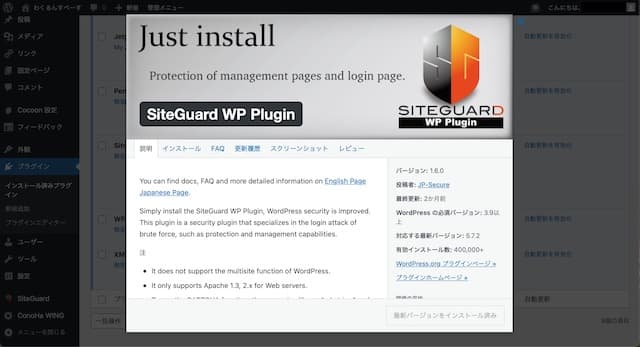
「SiteGuard WP Plugin」をインストールしたら、WordPressのメニューに「SiteGuard」が追加されます。
下図の赤枠の部分がWordPress管理画面URLの変更です。
特に設定しなくてもデフォルトで変更されていますが、赤枠部分をクリックして確認してみます。
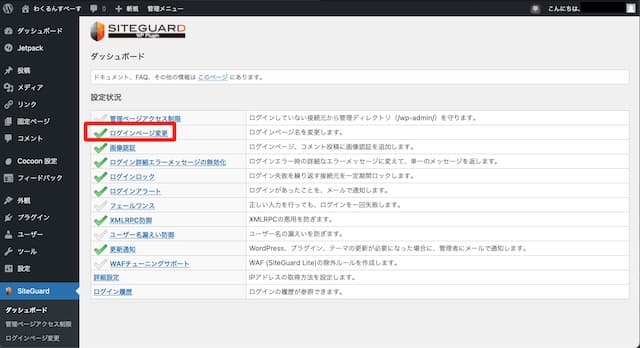
下図がログインページの設定画面です。
赤枠の部分がONになっているので、ログインページ変更が有効になっています。
また、変更後のログインページは「login_<5桁の乱数>」になっていますが、お好みで変更することが可能です。変更したら下の「変更を保存」を押して変更を確定します。
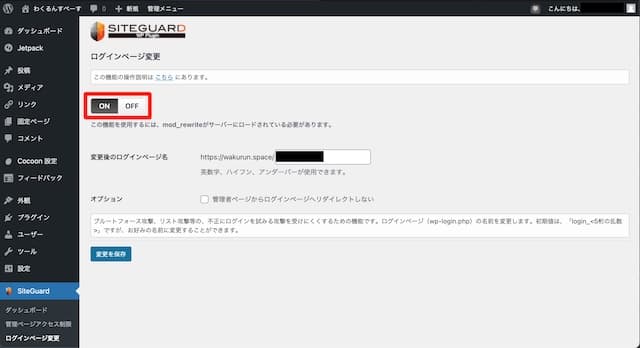
また、デフォルトで「画像認証」が有効になっています。
ログイン画面でパスワードだけではなく、画像認証が追加されるので大幅にセキュリティがアップします。
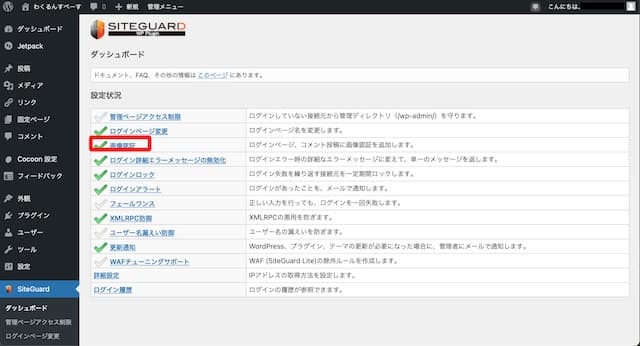
通常は以下のような「ユーザー名またはメールアドレス」とパスワードだけですが、
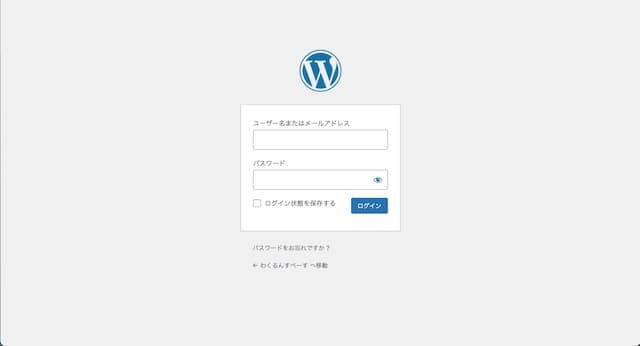
以下のように画像認証が追加されます。
画像認証なのでロボット対策になりますね。
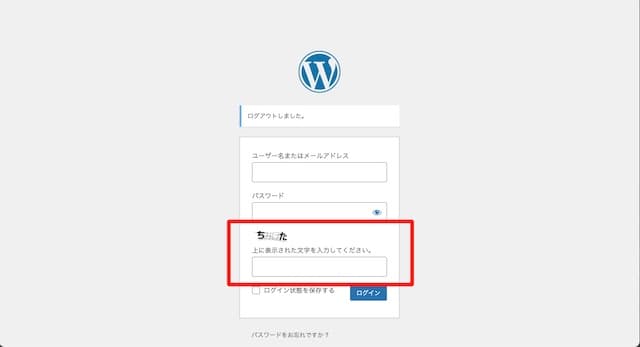

これで安心!
まとめ
悪意のある第三者に管理画面にログインされたら、サイトの改ざんや記事の削除だけでなく、個人情報の流出などかなりの被害が出てしまう可能性があります。
WordPress管理画面URLの変更は、サイト運営していくにあたって必須のセキュリティ設定ですね。

プラグインで簡単に設定できるので、忘れずに設定しておこう!